LINEの友達削除はいったんブロックする必要アリ
LINEで友達を削除するほどではないけれど、トークや通話でかかわりたくない。そんな相手は、ブロックしてしまえば通信や表示が抑制され目に入りづらくなる。ブロックの仕方はiPhoneとAndroidで少々異なるので、ここでは両方の手順を簡単に紹介しよう。また、LINEで友達を削除する方法も見ておこう。
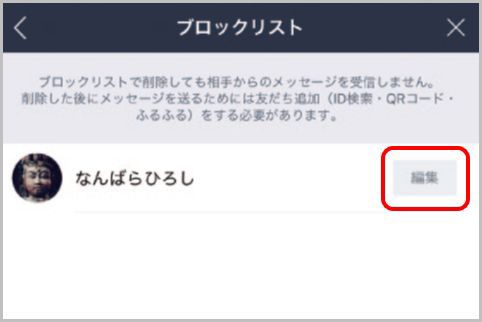
LINEで友達を削除せずにブロック
LINEで友達を削除するほどではないけど、あまりかかわりたくないという人はブロックするのが得策。ただし、連絡が取れないことを相手に不審に思われることもあるので、ブロックさえすれば安心できるわけではない。
iPhoneでLINEの友達をブロックする方法は「友だち」画面で、ブロックしたい友達を左にスワイプして「ブロック」をタップ。ブロックできたかどうかは「設定」→「友だち」→「ブロックリスト」で確認が可能。
Androidの場合は「友だち」画面でブロックしたい友だちをロングタッチし、メニューダイアログを呼び出す。メニューダイアログが表示されたら「ブロック」をタップ。これでブロックが実行される。ブロックできたかどうかはiPhoneと同様に「設定」→「友だち」→「ブロックリスト」から。
LINEの友達削除機能が見つからない
LINEで友達を完全に削除したいと思って設定やメニューを探しても、なかなか削除機能が見つからない。実は、友達を削除するには一度その友達をブロックまたは非表示にする必要があるのだ。
LINEの友達削除機能はブロック/非表示リストの中にある。削除される側からはブロックも削除も同じように無反応になるので、いったんブロックして相手の反応をうかがう期間を設けてもよいだろう。
まずは削除したい友達をブロック、または非表示にする。次に「友だち」画面から「設定」→「友だち」→「ブロックリスト」または「非表示リスト」を呼び出す。リストに表示されている「友だち」の右側にある「編集」ボタンをタップする。
編集メニューが表示されたら「削除」をタップ。Androidでは確認ダイアログが表示されるが、iPhoneでは確認なしでその友達が削除される。
■「LINE」おすすめ記事
LINEはファイル送信でPDFが送れて閲覧も可能
使わないLINEスタンプを選択画面から削除する
LINEグループを作成しなくても複数で会話可能
LINEグループで迷惑な人を強制退会させる方法
LINEアイコンを動くようにするには動画を選択
LINEタイムラインを特定の人だけ非表示にする
LINEビデオ通話で顔を見せたくないときの対処法
LINEはファイル送信でPDFが送れて閲覧も可能
LINEの「投票」機能を使って意見をまとめる
LINEで誤爆を防ぐ方法とメッセージの取り消し法
























